- Autora Jason Gerald [email protected].
- Public 2024-01-19 22:11.
- Última modificació 2025-01-23 12:10.
Tot i que la majoria d’entorns de desenvolupament de programes (IDE) us permeten compilar i executar programes directament, també podeu compilar i provar programes mitjançant la línia d’ordres. La interfície de línia d’ordres al Windows es coneix com a símbol del sistema, mentre que al Mac, la mateixa interfície es coneix com a Terminal. No obstant això, el procés per compilar i executar programes Java a la línia d’ordres d’ambdós sistemes operatius és essencialment el mateix.
Pas
Mètode 1 de 2: Compilar i executar el programa
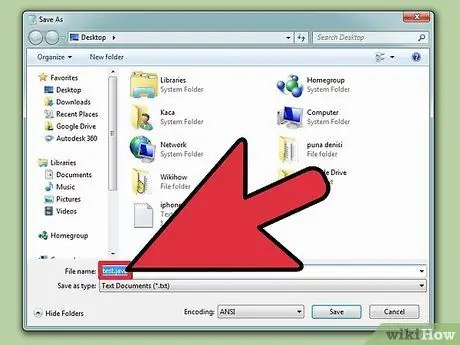
Pas 1. Després d’escriure el codi amb un editor de text com Bloc de notes, deseu el programa amb l’extensió.java
Podeu anomenar el fitxer com vulgueu. Per exemple, en aquesta guia, el nom del fitxer utilitzat és "nom del fitxer".
- Quan deseu fitxers, no oblideu escriure l'extensió ".java" després del nom del fitxer i seleccioneu l'opció Tots els fitxers al camp Extensió.
- Saber on desar el fitxer que conté el codi del programa.
- Si no enteneu Java, llegiu guies a Internet. Mentre estudieu, proveu d’executar diferents tipus de programes.
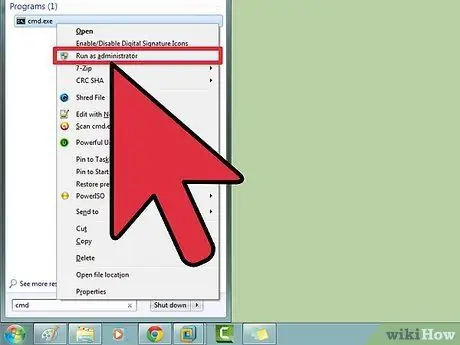
Pas 2. Obriu la interfície de línia d'ordres del vostre sistema
La manera d'obrir aquesta interfície és diferent segons si utilitzeu Windows o Mac.
- Windows: premeu Inici i, a continuació, introduïu cmd al quadre de diàleg Executa. Després, premeu Retorn. S'obrirà una finestra de símbol del sistema.
- Mac: al Finder, feu clic a la pestanya Vés i seleccioneu Aplicacions> Utilitats. A la carpeta Utilitats, seleccioneu Terminal.
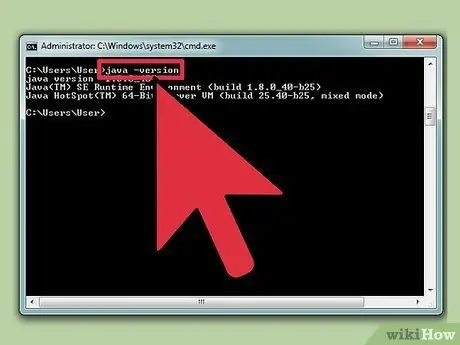
Pas 3. Comproveu si Java està instal·lat a l'ordinador amb l'ordre
java -versió
.
Si Java ja està instal·lat, veureu la versió de Java a la pantalla.
Si Java encara no està instal·lat, descarregueu el Java Development Kit gratuïtament des de
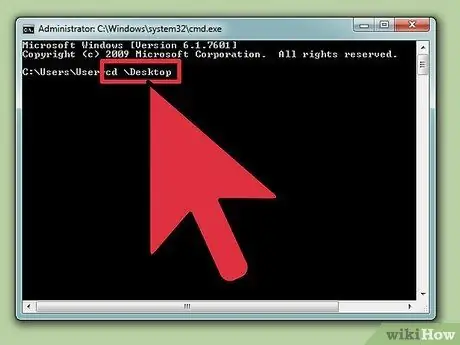
Pas 4. Aneu al directori on heu desat els fitxers del programa
Utilitzeu l'ordre "cd", seguit del nom del directori.
-
Per exemple, si la interfície de línia d'ordres es troba a la carpeta
C: / Users / Ayu Rosmalina / Project
i deseu el codi a la carpeta
C: / Usuaris / Ayu Rosmalina / Projecte / Adreça falsa
inserir
cd Adreça falsa
- i premeu Retorn.
-
Podeu veure el contingut de la carpeta amb l'ordre
dir
- . Després d'introduir l'ordre, premeu Retorn.
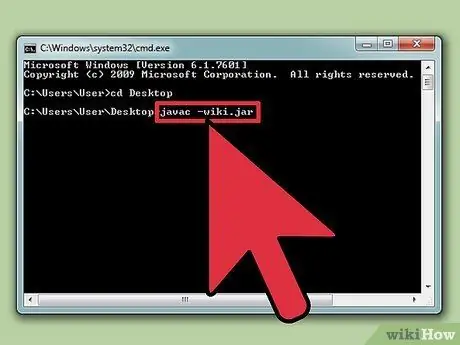
Pas 5. Després d'anar a la carpeta on heu desat el programa, compileu-lo
Introduïu l'ordre
nom de fitxer javac.java
i premeu Retorn.
- Els errors o errors durant la compilació apareixeran a la finestra de la línia d'ordres.
- Llegiu guies a Internet per esbrinar com corregir els errors del compilador a Java.
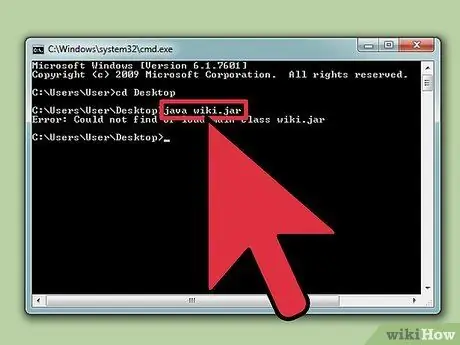
Pas 6. Executeu el programa introduint l'ordre
nom de fitxer java
.
Després, premeu Retorn. Substituïu "nom de fitxer" pel nom del fitxer del vostre programa Java.
Després de prémer Retorn, el programa s'executarà. Llegiu els passos següents per resoldre els errors que es poden produir mentre s’executa el programa
Mètode 2 de 2: resolució de problemes
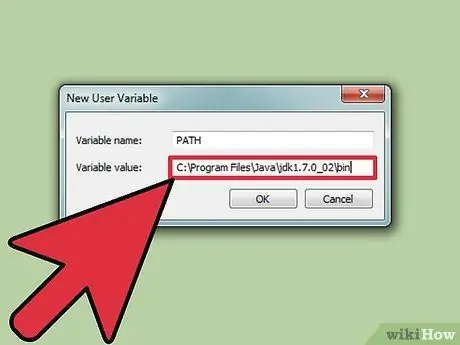
Pas 1. Establiu el PATH si voleu executar un programa complex que posa fitxers en diversos directoris
Si només executeu un programa senzill i tots els fitxers del programa es troben a la mateixa carpeta, no cal que feu aquest pas.
-
Windows: ordre Enter
java -versió
i premeu Retorn. Preneu nota de la versió Java que apareix a la pantalla. Després d'això, introduïu l'ordre
set path =% path%; C: / Program Files / Java / jdk1.5.0_09 / bin
i substituir jdk1.5.0_09 amb la versió java que vau assenyalar anteriorment. A continuació, premeu Retorn.
Assegureu-vos d’orientar la línia d’ordres a la carpeta d’emmagatzematge de l’aplicació abans d’executar l’ordre anterior
-
Mac: ordre enter
/ usr / libexec / java_home -v 1.7
i premeu Retorn. Després, introduïu l'ordre
exportació de ressò "JAVA_HOME = / $ (/ usr / libexec / java_home)" >> ~ /.bash_profile
- , premeu Retorn i reinicieu Terminal.






